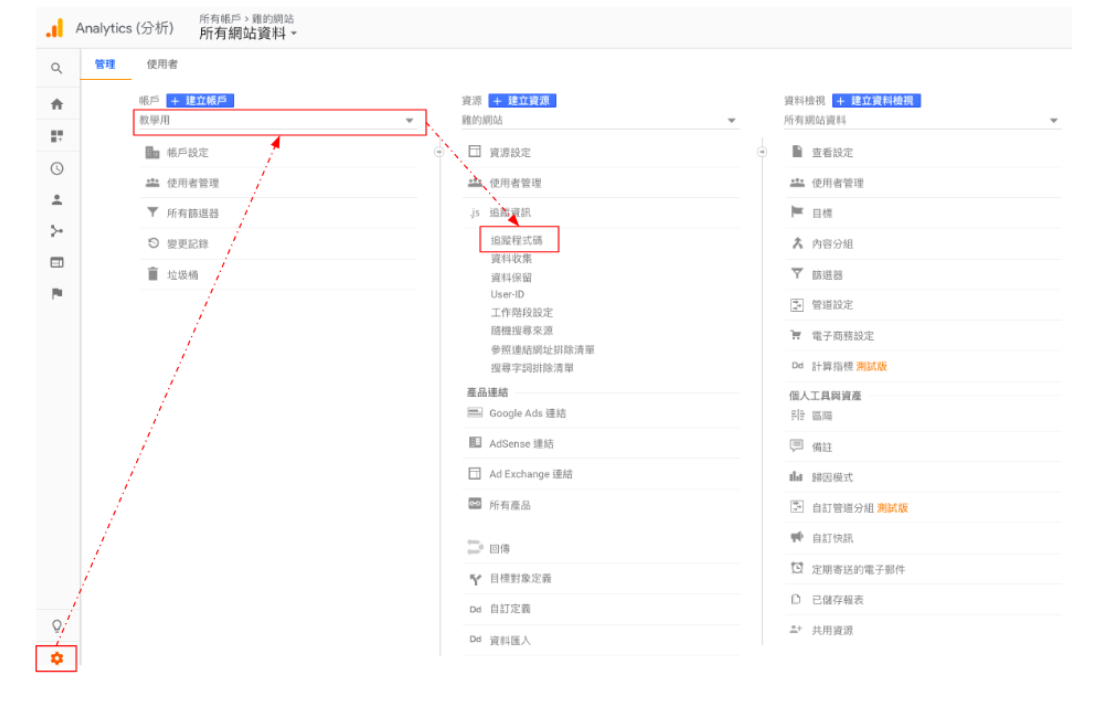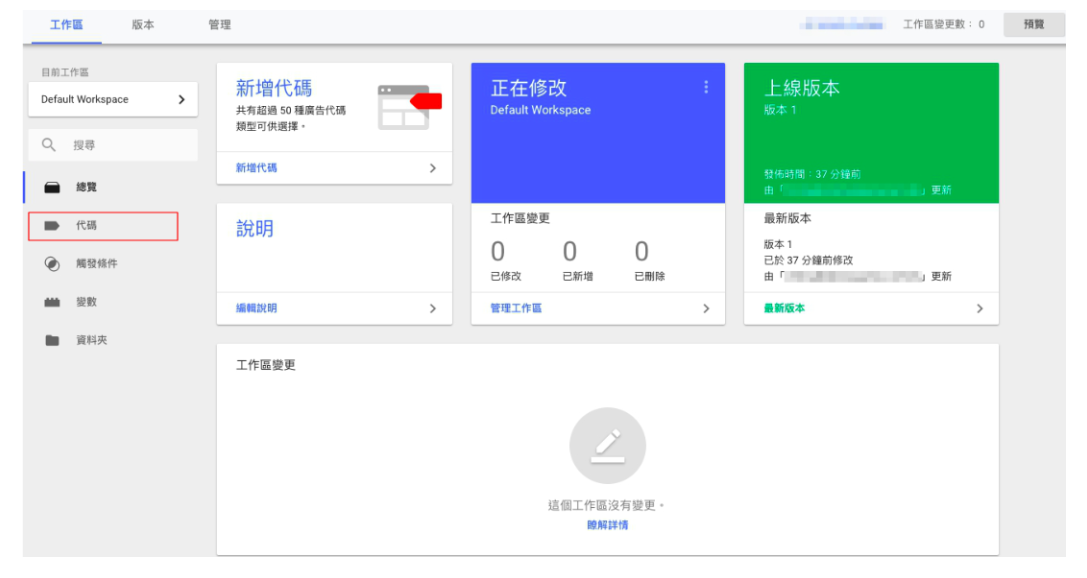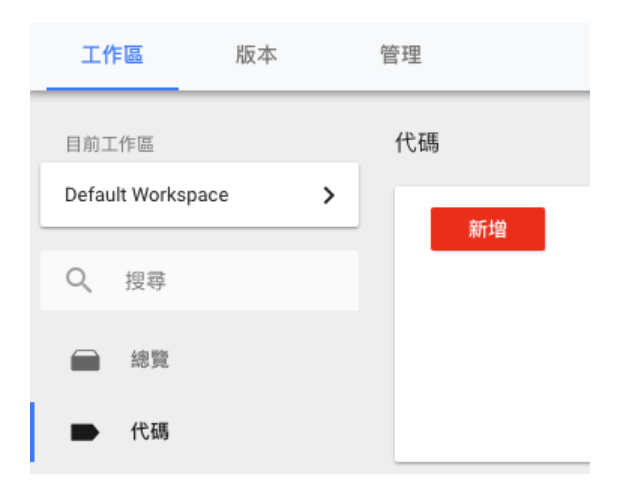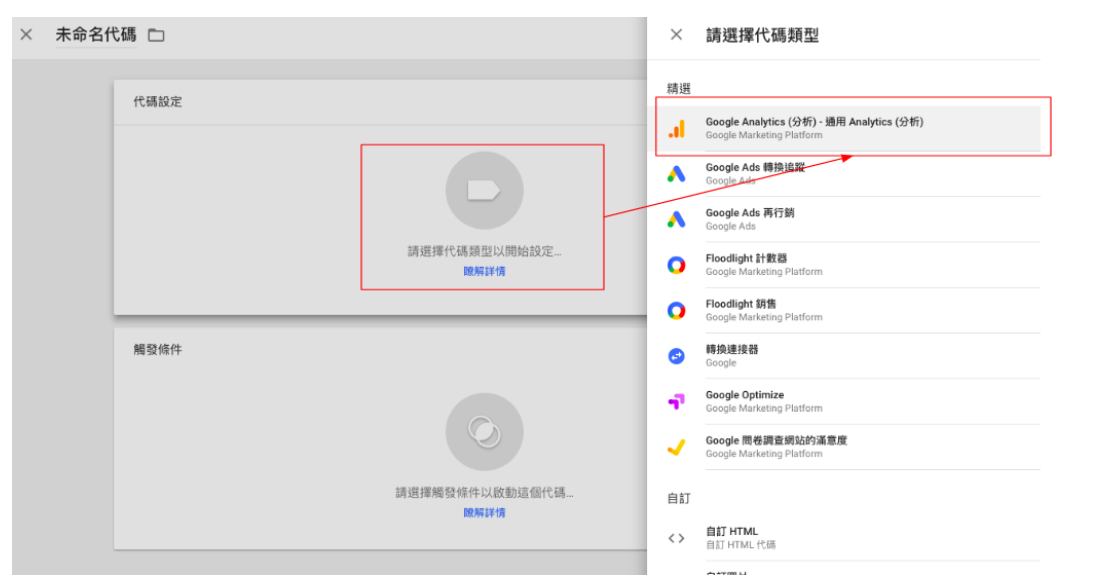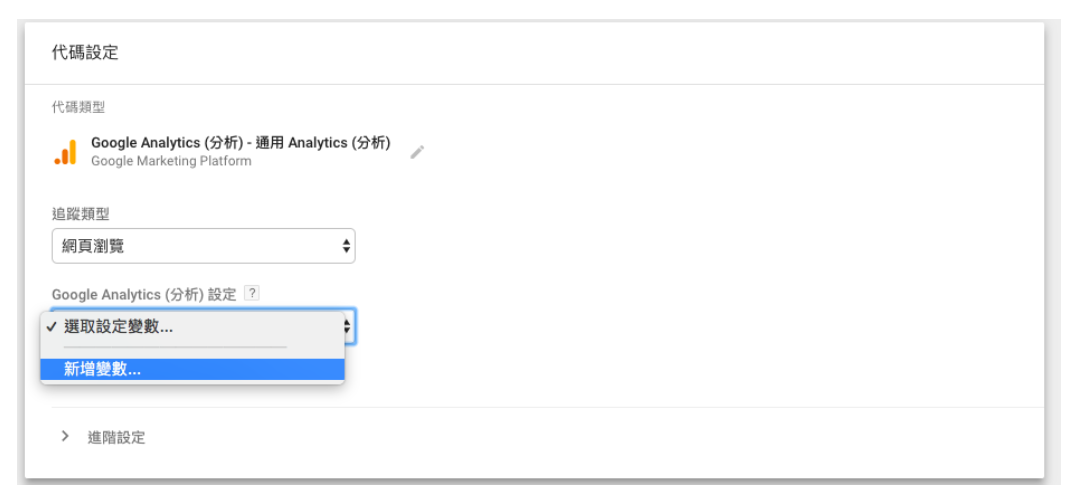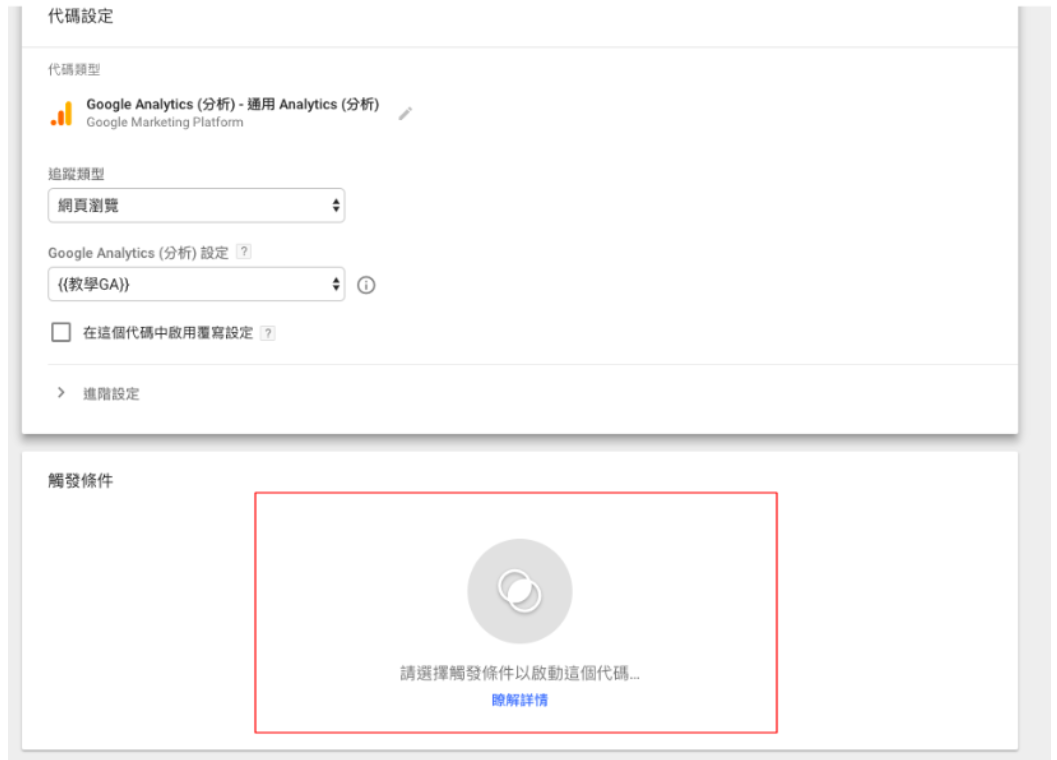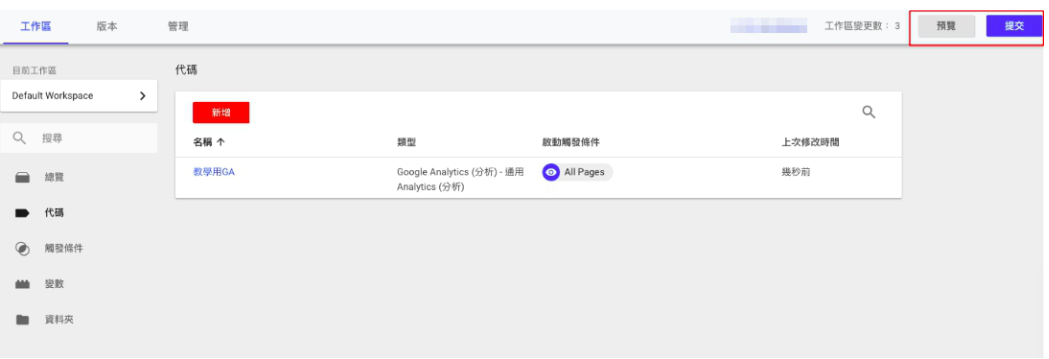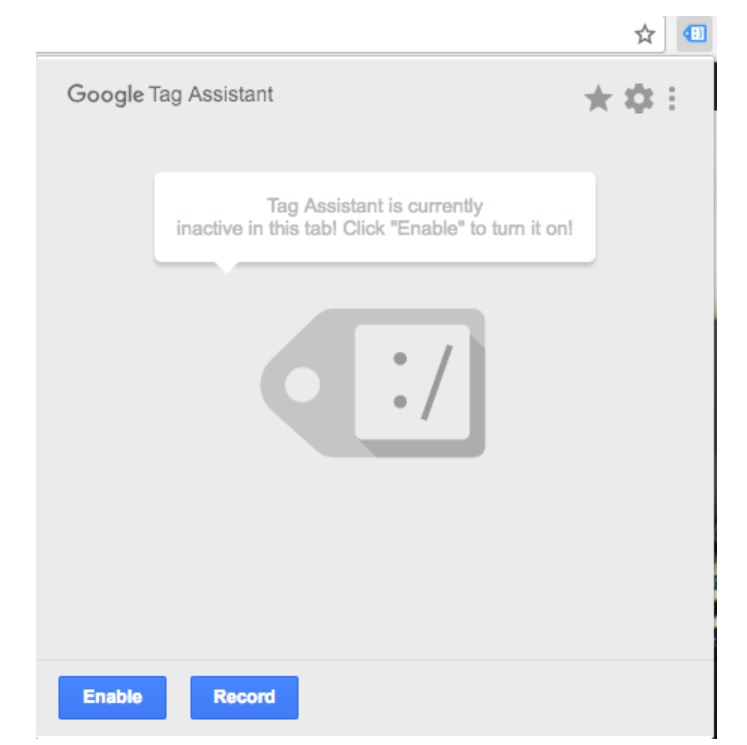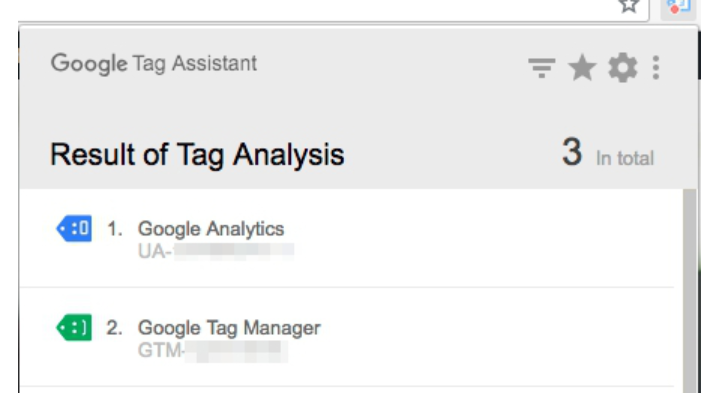Google Tag Manager 教学:第一次装Google Analytics就上手
时间: 2021-04-28 16:32 来源: 深圳诺仁 作者: admin 阅读: 次
Google Tag Manager 教学:第一次装Google Analytics就上手
本篇文章就是要来教大家,如何利用GTM来安装Google Analytics喔!有了这个标签管理工具,未来在安装其他第三方追踪工具时就能越来越熟练喔!
GTM安装GA前需准备什么?
拥有一个GTM的帐号
确认自家工程师已将GTM代码埋入网站中,并且已安装成功
取得GA追踪编号
1. 如何找到你的GA追踪编号
先在帐户下方的下拉选单找到你的网站
然后在GA介面中,左下角有个锯齿状的小按钮,点击一下
找到途中的资源→追踪资讯→追踪程式码
追踪程式码编号呈现方式(UA-XXXXXX-Y)
2. 如何新增ga追踪码
打开GTM介面→代码→点击红色按钮新增
点击代码设定→Google Analytics (分析) –通用Analytics (分析)→Google Analytics(分析)设定选单选择『新增变数』
然后将我们一开始拿到的追踪程式码编号(UA-XXXXXX-Y) 填入→并记得帮你的代码与变数进行命名
接着点『点击触发条件』→选择『 All page』
都储存完毕后,到一开始的设定页面点选『提交』,并且『发布』它,你就完成了
3. 如何检查Google Analytics是否安装成功
首先安装『Tag Assistant』 chrome扩充元件
点击右上角蓝色小标签,会看到没有显示任何东西
按下蓝色『Record』按钮后,重新整理网站再次点击,就会看到出现GTM跟GA的tag标签,表示你安装成功啰!
4. 为什么要用GTM安装GA呢?
方便管理GA代码。过去安装代码是将每一项工具的追踪码埋到每个网页上,但是工具一多,就要做很多重复工作,一旦用了GTM管理后,只需要先安装GTM,再将其他工具追踪码放到GTM中作设定即可,少了许多无用功。
GTM提供了预览与侦错的功能,让你能在安装时先发现错误,不会等到整个安装完才发现代码是否安装错误。
提供版本控制。越来越多的第三方监测工具,而这些工具与代码也不断的在改版,可是规模越大的网站要作代码改版是困难且容易出错的事情,可是一旦使用GTM作代码的版本控制,就能有效率的降低错误。
结语
初步了解了GTM这个工具的好用之后,未来我们也会继续教导大家如何做GTM中更详细的设定,以及安装其他的第三方工具喔,敬请期待!